Uso del comando Buscar
Una gran utilidad que existe en la línea de comandos de Windows es el comando Buscar. Si desea encontrar una cadena que pueda existir en varios archivos, Find puede ser un buen amigo. Sin él, probablemente importaría sus archivos a Word y usaría sus capacidades de búsqueda para hacer la escritura. Usar Buscar en la línea de comandos es mucho más rápido, especialmente cuando desea que funcione en muchos archivos.
El comando Buscar acepta varios modificadores para aumentar su funcionamiento. Para obtener una lista completa de conmutadores, escriba lo siguiente en un símbolo del sistema:
C:\> FIND /?
El formato más simple del comando Buscar es
FIND "string to find" files
Digamos que tengo dos archivos llamados Barry1.tmp y Barry2.tmp. Contienen texto aleatorio y quiero encontrar todas las líneas en esos dos archivos que incluyen la palabra «documento». Mi comando Buscar se vería así:
C:\> FIND "document" Barry?.tmp
Esto produce el siguiente resultado: (Ver Figura 1.)
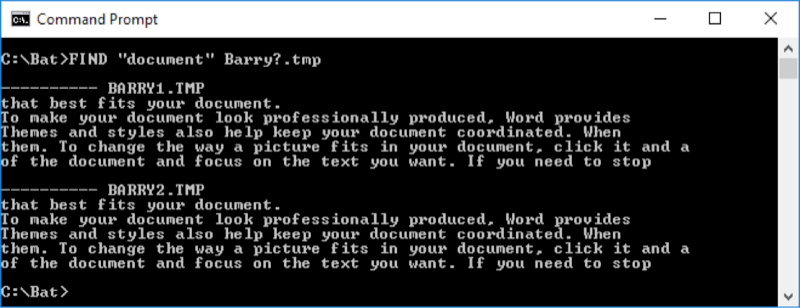
Figura 1. Un simple comando BUSCAR.
De forma predeterminada, Find distingue entre mayúsculas y minúsculas, por lo que si en su lugar hubiera intentado encontrar «DOCUMENT» (todo en mayúsculas), aparecería vacío: (Ver Figura 2.)
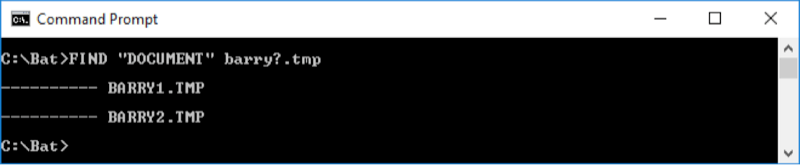
Figura 2. De forma predeterminada, FIND distingue entre mayúsculas y minúsculas.
Para que Find no distinga entre mayúsculas y minúsculas, especifique el modificador «/ I» para que, sin importar en qué caso sea la cadena de búsqueda, se encontrará: (Ver Figura 3.)
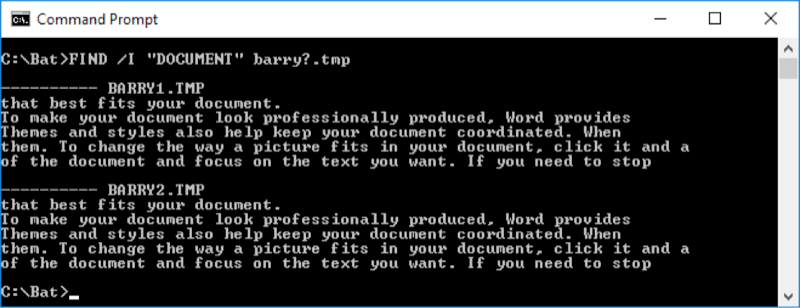
Figura 3. Uso de «/ I» para hacer que FIND ignore las mayúsculas y minúsculas.
Si desea saber en qué números de línea ocurre cada una de las cadenas encontradas, use el modificador «/ N» así: (Ver Figura 4.)
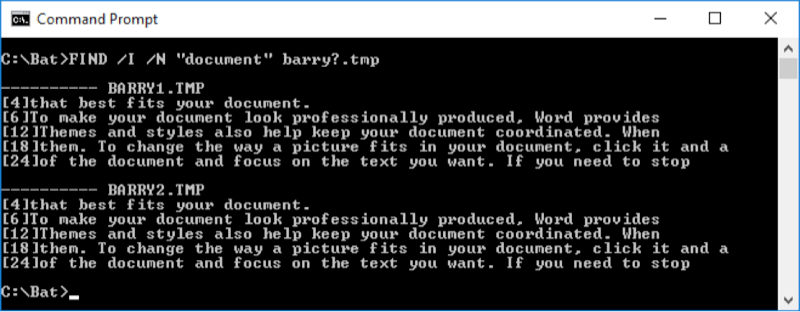
Figura 4. Uso de «/ N» para mostrar los números de línea.
Finalmente, si no le interesa ver las líneas en sí, pero simplemente quiere saber cuántas líneas contienen la cadena buscada, puede usar el modificador «/ C». Esto enumera cada archivo seguido por el número de líneas que contienen la cadena de búsqueda: (Ver Figura 5.)

Figura 5. Uso de «/ C» para mostrar los recuentos de líneas.
Aquí vemos que cada archivo contiene 5 líneas con la cadena «documento»
en ellos.
Este consejo (13501) se aplica a Windows 7, 8 y 10.